本篇文章主要介绍了如何安装Arduino IDE、如何添加附加开发板,并以 ESP32 库为例。开发板使用了最近自己做的 ESP32-C3-BCHG-02 为例,当然使用 Arduino UNO 、 Arduino NANO 、D1 mini 或者是其他 ESP32 板子、Arduino IDE 生态支持的板子均可。
注意事项
- 本文使用的 Arduino IDE 为 1.8.19 版本,最新版本为 2.0.4,一般正常情况下用 1.X.X 会比较稳定,但是整体设置大差不差。
- 本文的操作系统均为 MAC,但是 Windows 端的操作基本差不多,所以亦可参考。
- 注意:自制的 ESP32-C3-BCHG-02 在 Windows 端可以完全正常使用,但是在 MAC 端会报错 A fatal error occurred: Unable to verify flash chip connection (No serial data received.).,需要将波特率改成 115200,即可解决该问题。
- 注意:本文的安装方式均在网络环境通畅的环境下进行,也就是说至少能够通畅访问 Github 的情况下进行。
- 注意:在网络不通畅时的安装方法,即离线安装方法参考链接为 https://arduino.me/a/esp32 (仅限于Windows)。
安装Arduino IDE
从 https://www.arduino.cc/en/software 这个页面上下载 Arduino 安装包,也可以进入本站分享的百度网盘链接获取安装包,安装完成打开软件之后,界面如下图所示。
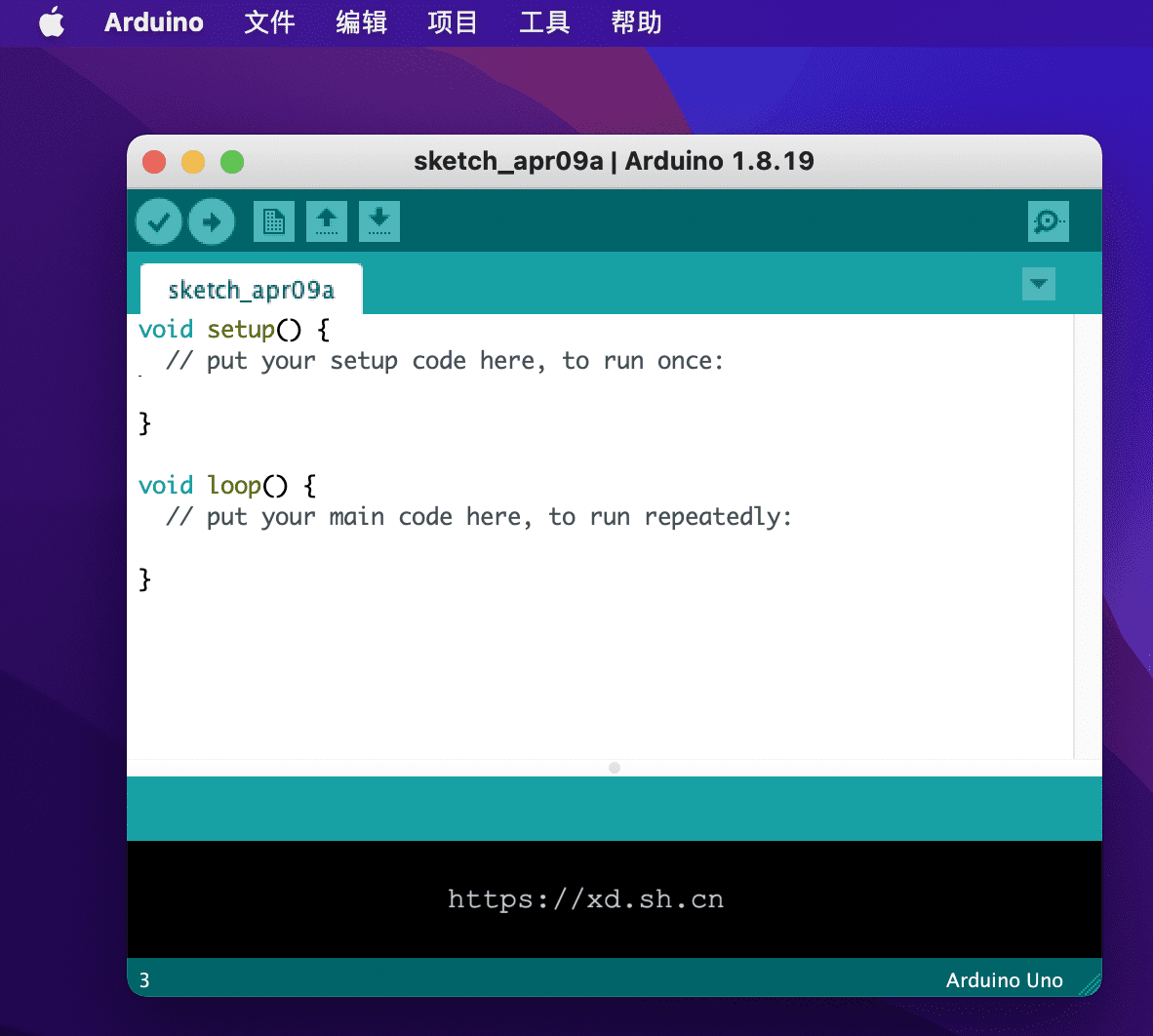
添加附加开发板
点击“文件”-“首选项”,在“附加开发板管理器网址”中输入下列地址,其中 esp8266 和 esp32 分别是以下两个链接,可以通过回车的方式将两个链接分开。其中需要注意的是 esp32 需要2.0.0以上的版本才能支持 ESP32-C3。
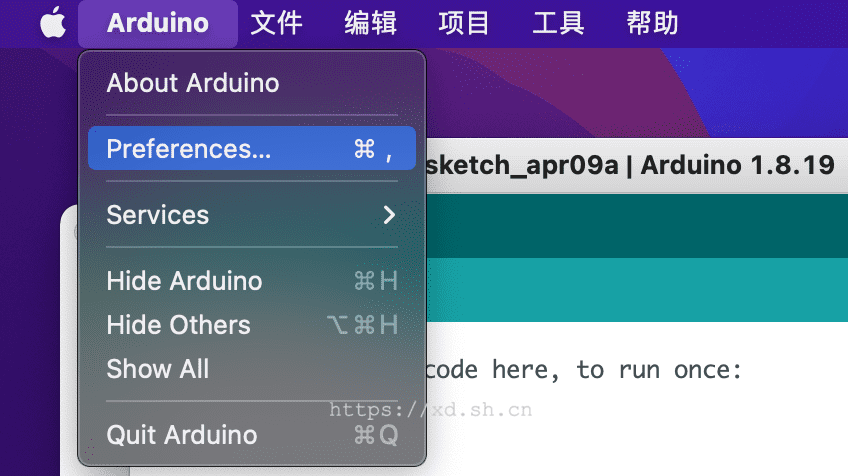
- ESP8266 Community: https://arduino.esp8266.com/stable/package_esp8266com_index.json
- Espressif ESP32: https://raw.githubusercontent.com/espressif/arduino-esp32/gh-pages/package_esp32_index.json
注意:请不要使用 https://dl.espressif.com/dl/package_esp32_index.json ,里面没有 ESP32 Arduino 2.0.0 以上的版本。
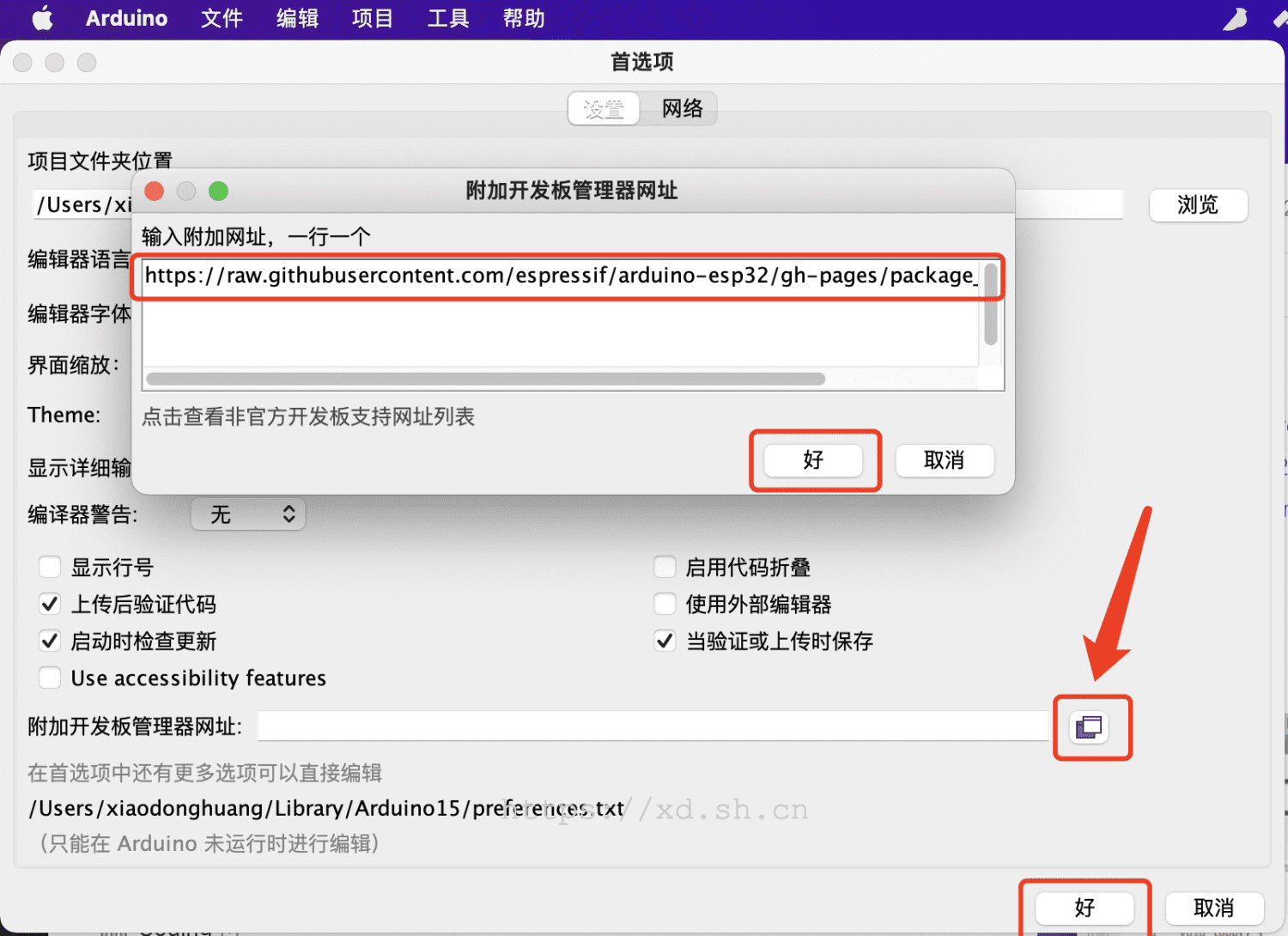
点击“工具”-“开发板”-“开发板管理器”,在“开发板管理器”中搜索“esp”,既可以找到 esp32 和 esp8266 的安装包,选择最新版本(目前为 2.0.7),点击“安装”即可。
注意:此处步骤需要网络通畅。
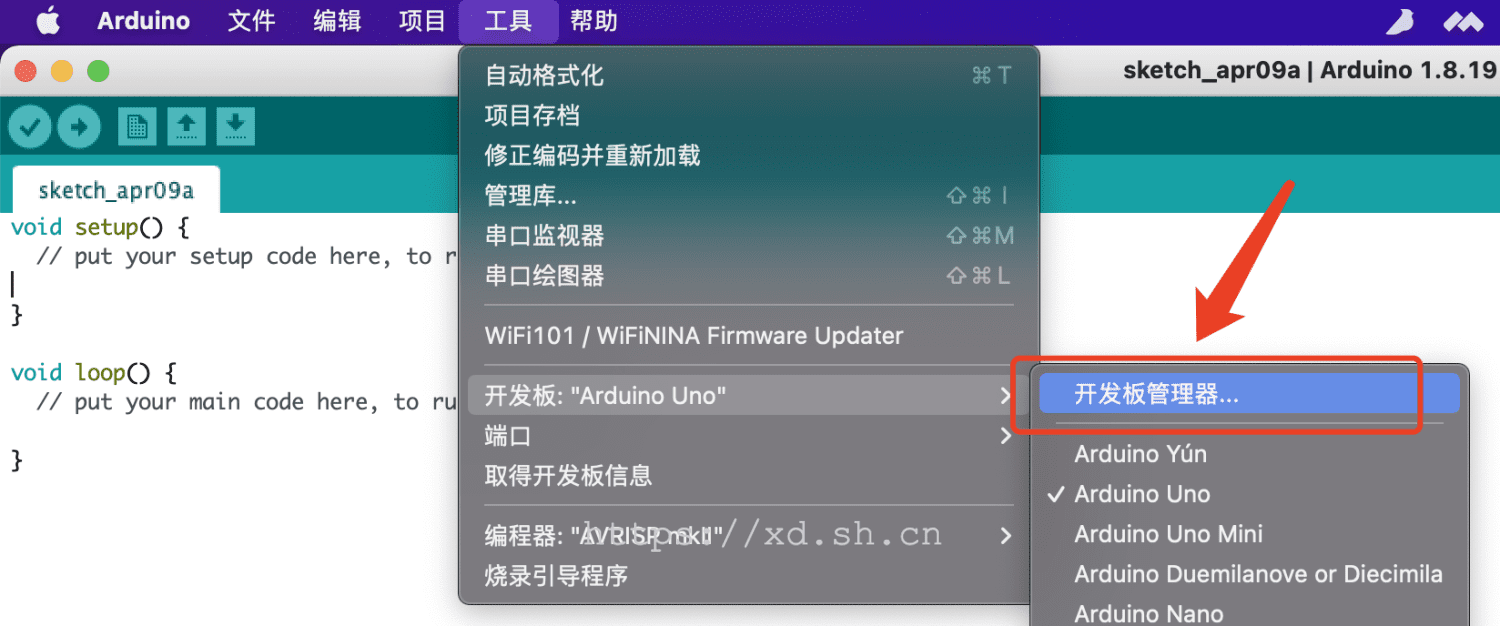
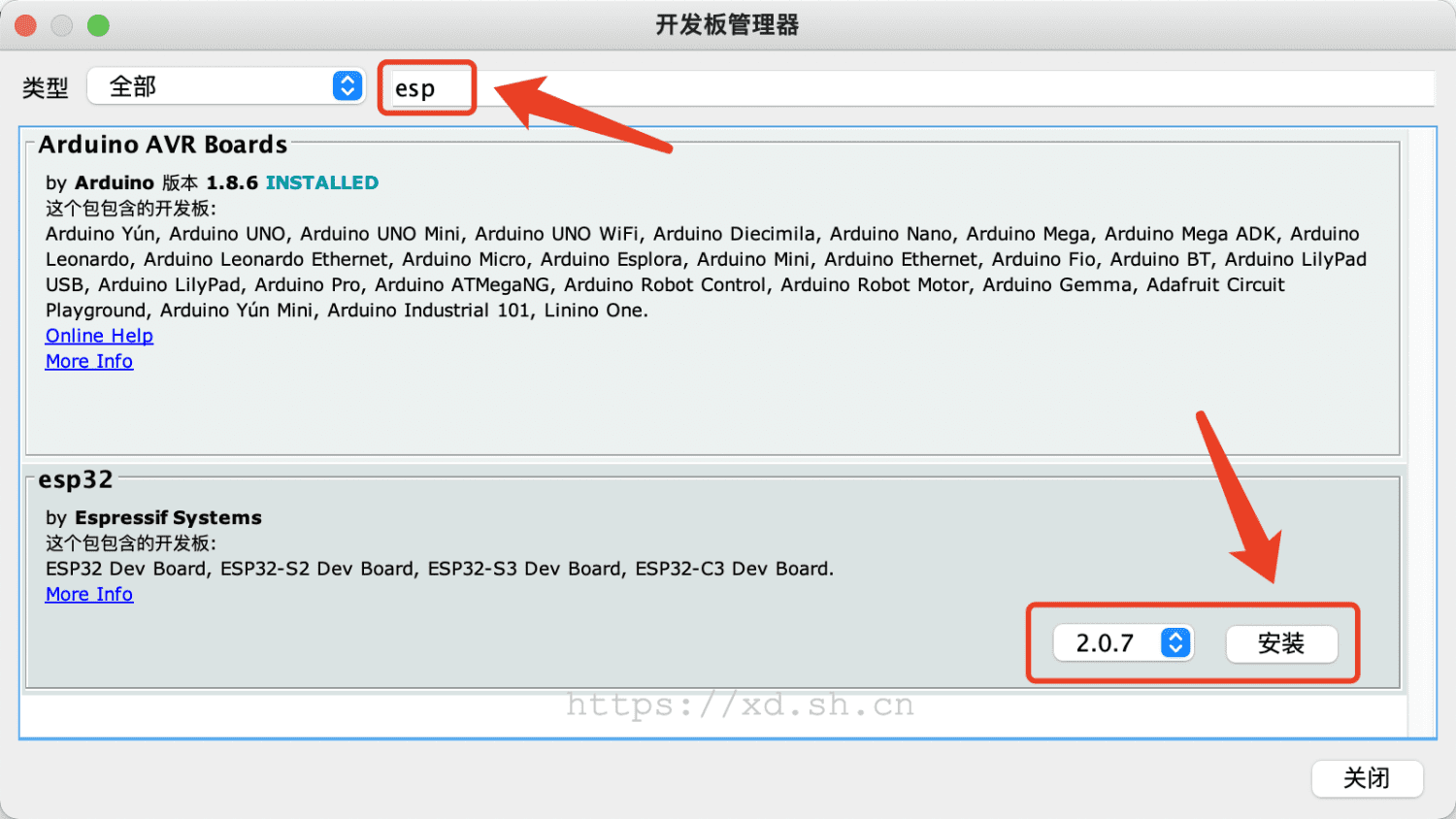
上传测试代码
安装完成后,点击“工具”-“开发板”,此时开发版多出一个叫做 esp32 的选项,点击选择 ESP32C3 Dev Module。
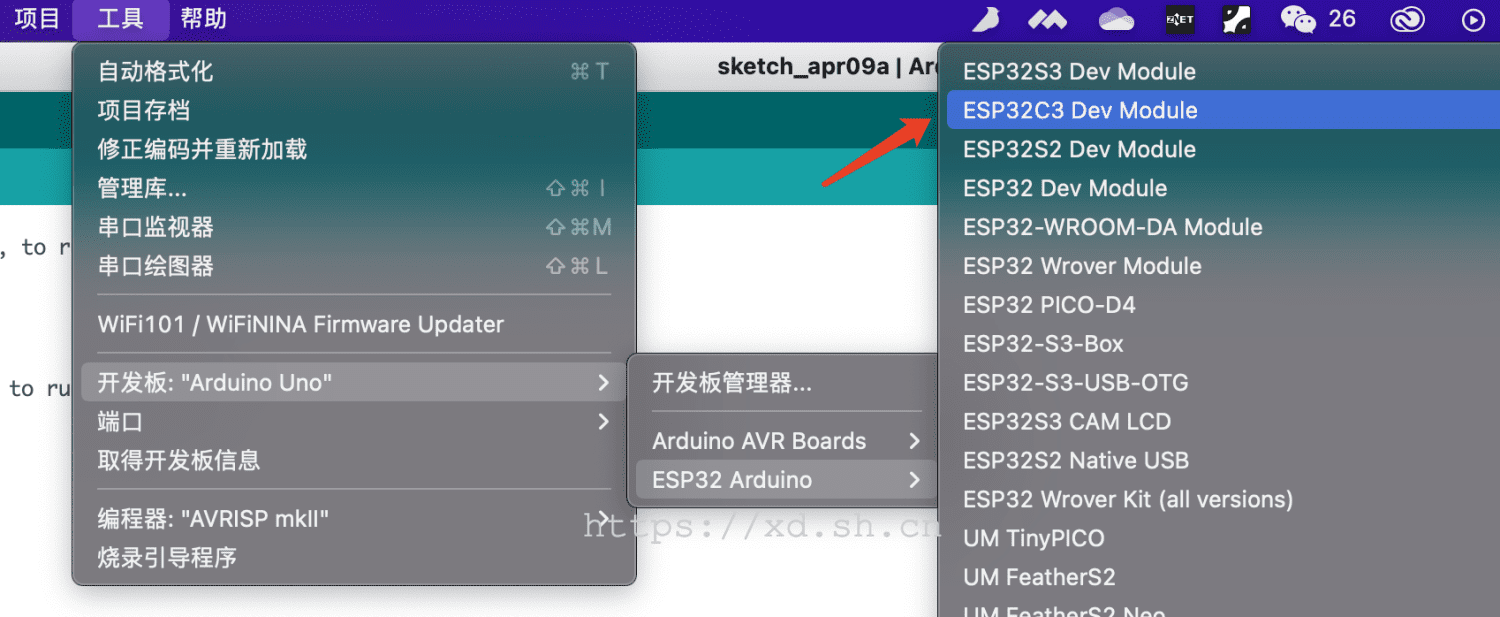
将开关插入 ESP32-C3-BCHG-02 背面的开关接口中,将 type-c 线缆将开发板和电脑相连,打开开关。正常情况下,可以在电脑中识别出对应的端口,并选择该端口。
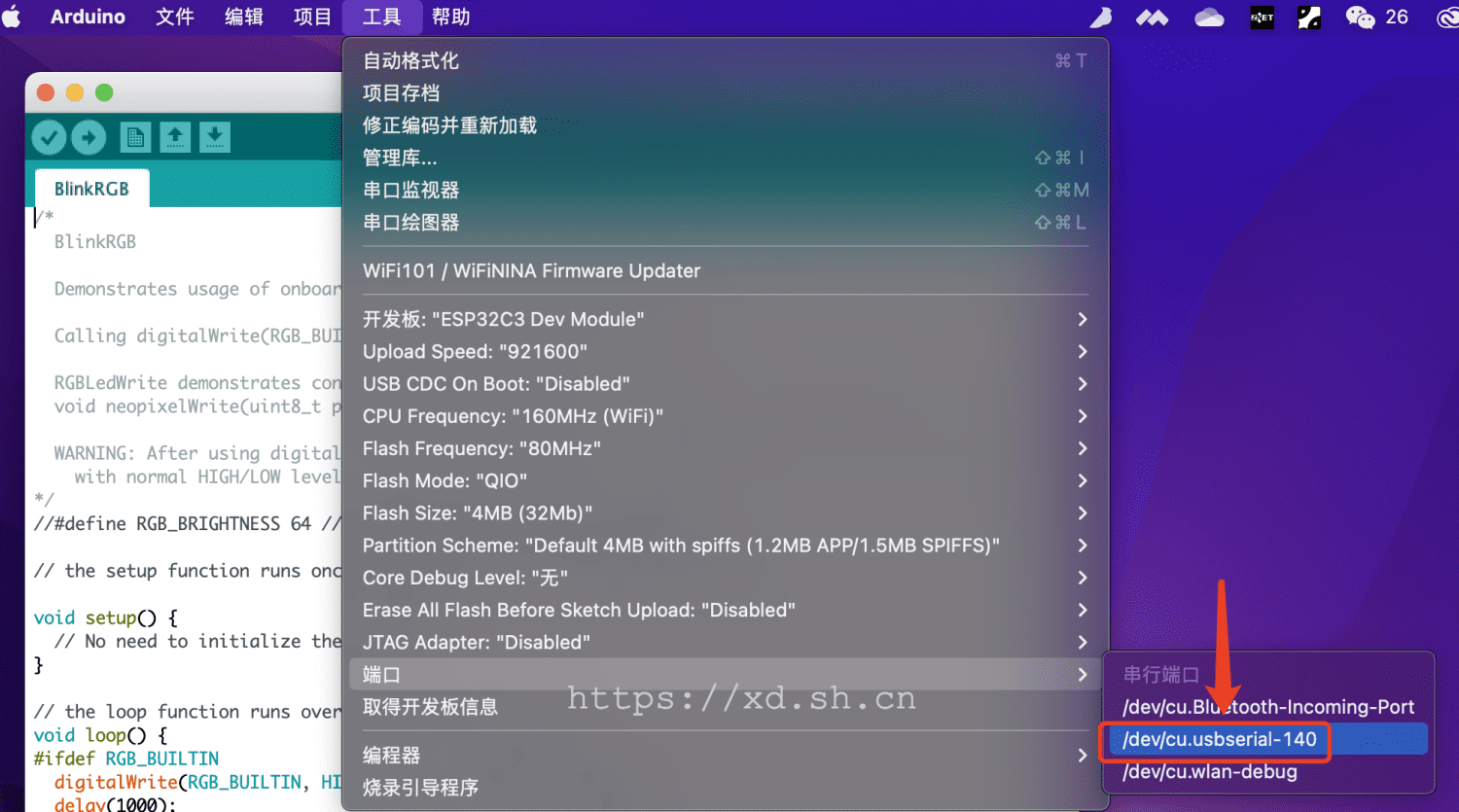
注意:Mac 系统需要将 Upload Speed 从 921600 改成 115200,不然会出现 A fatal error occurred: Unable to verify flash chip connection (No serial data received.) 错误。 相关参考链接(来自 forum.arduino.cc)实测 Windows 系统下无需更改此项。
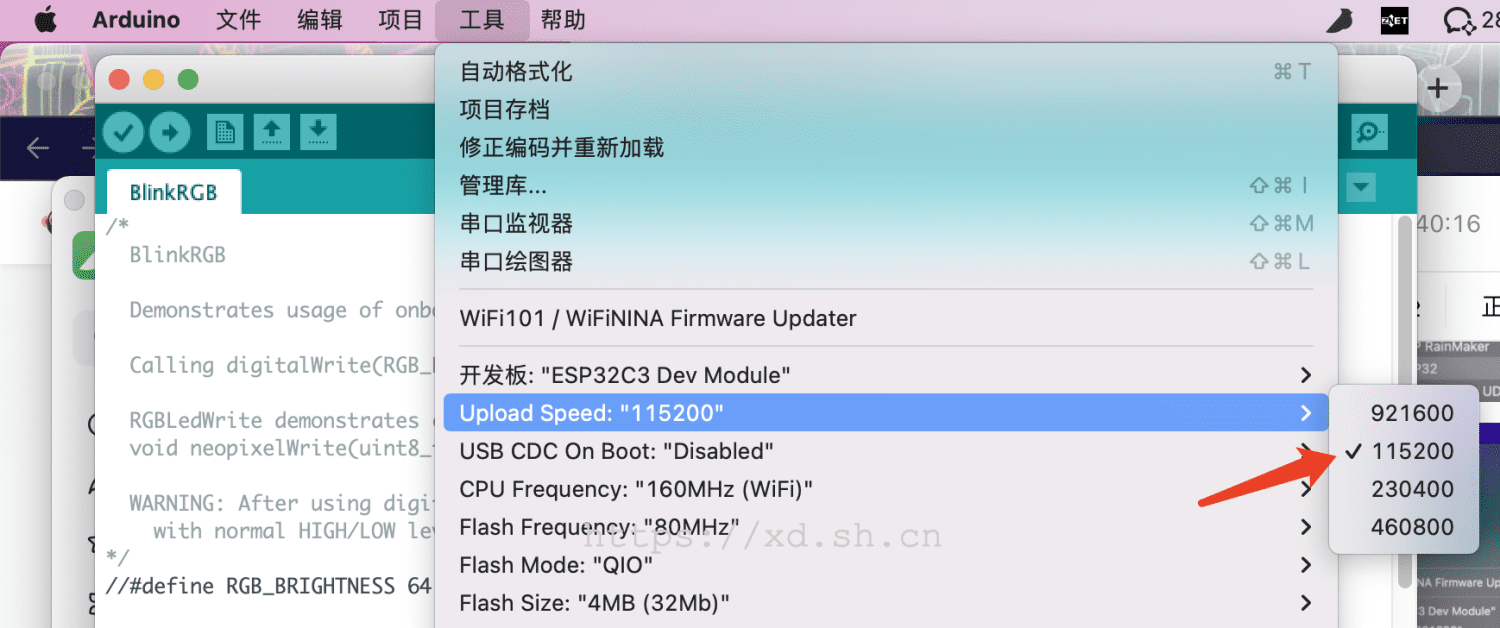
在“文件”-“示例”-“ESP32”-“GPIO”中找到“blinkRGB”,点击菜单栏的“上传”按钮,在编译成功后即可上传至开发板。上传完成后会显示“上传成功”字样。

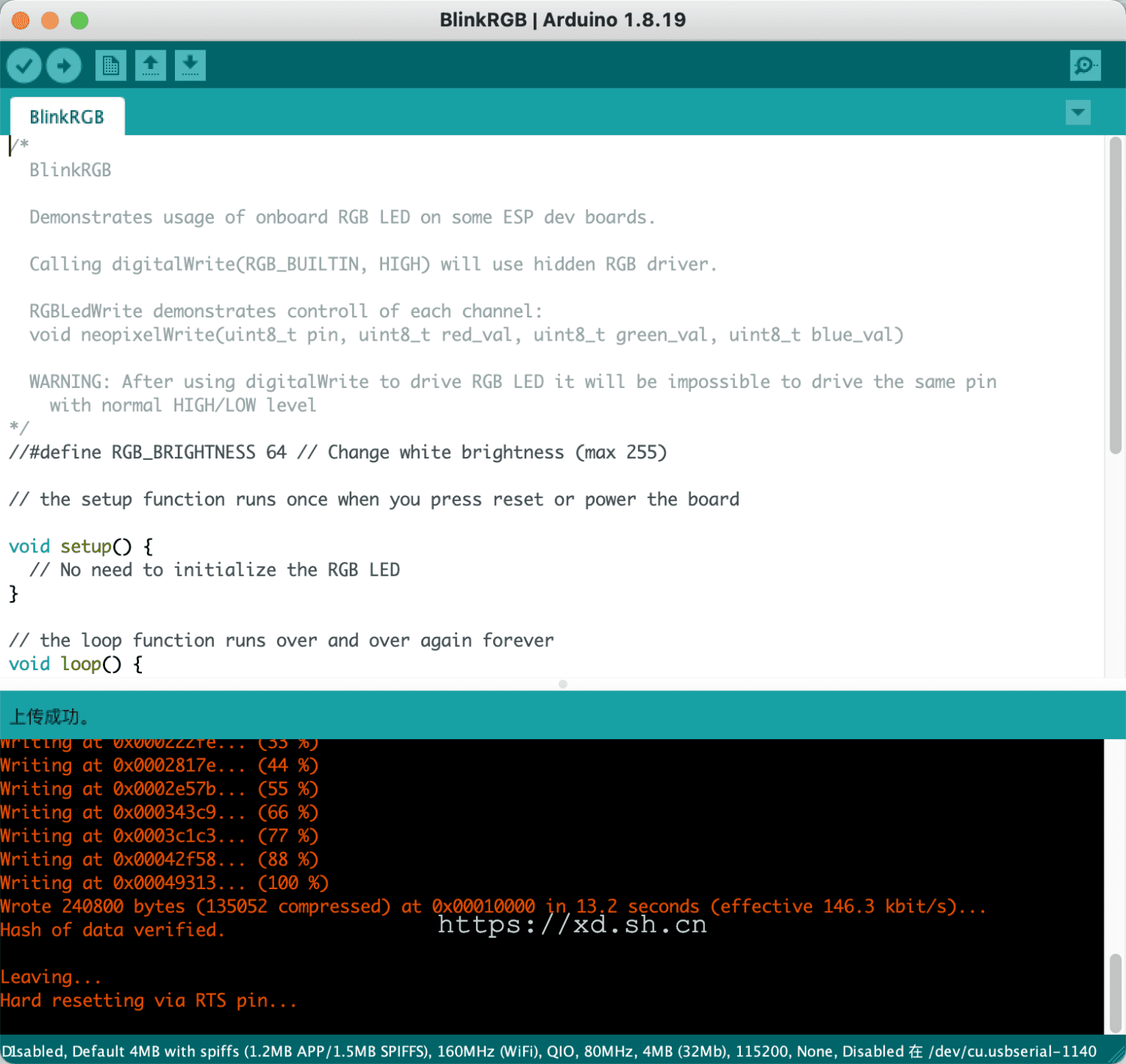
此处使用的开发板是 ESP32-C3-BCHG-02,它的 GPIO8 连接了一颗 RGB 灯珠(WS2812B),上传blinkRGB 示例程序中即可点亮这颗 RGB 灯珠。

流弊啊 崇拜ing
不至于不至于🤣